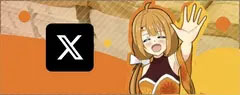スマホでできる!Canvaで作るチケットの作り方|印刷で失敗しない完全ガイド

「Canvaでチケットを作りたい」
そんな方が、この記事の読者だと思います。
ただし、なんとなくで作ってしまうと、
「そのまま印刷して失敗」のパターンがとても多くなります。
(※当社でもCanva入稿データの修正相談が増えています。)
現場でよく見る失敗例
・文字や画像が印刷で切れる
・ぼやける(解像度不足)
・テンプレそのままで必要情報が不足
この記事では、作り方の手順と「印刷でNGになりやすい落とし穴」を
スマホ向けにわかりやすくまとめています。
スマホでもOK。
読みながら作れば、印刷トラブルは回避できます。
チケットを作る前に:完成イメージとサイズを決める

Canvaで作り始める前に、
まずは最終系を具体的にイメージしましょう。
ここでは以下の順でイメージを固めます。
【完成イメージを固める手順】
1.サイズ
2.向き(横 or 縦)
3.必要情報
4.半券・番号の有無
1.チケットのサイズを選ぶ
よく使われているのは主に2つ。
迷ったら用途で決めると失敗しません。
■150×50mm(小さめ)
※一万円札(160×76mm)より少し小さいサイズ
・向いている用途例:回数券/お祭り/映画など
・特徴:手渡ししやすく持ち歩き向き
■180×60mm(標準)
※一万円札(160×76mm)よりやや大きいサイズ
・向いている用途:ライブ/イベント/コンサートなど
・特徴:情報を乗せやすく”公式感”が出る
■迷ったら
☑ 片手で配りたい → 150×50mm
☑ 情報量を多くしたい → 180×60mm
2.向きで印象と使いやすさが変わる
■横型
・イベント向け
・視線の流れが自然で読みやすい
■縦型
・整理券・引換券向け
・情報を区切って整理できる
3.必要情報
・イベント名
・日時/場所
・料金
・主催/連絡先(※忘れられがちな情報)
・整理番号(使う場合のみ)
4.半券・番号が必要かだけ決めておく
後からデザイン変更が難しい要素です。
必要なケースだけ判断しておけばOK。
・ミシン目(半券)… 回収する場合
・ナンバリング … 管理や抽選が必要な場合
ここまでで「どんなチケットにしたいか」が固まれば準備完了です。
次の章では、実際にCancvaを開いて作成手順を進めていきましょう。
Canvaでチケットを作る基本手順(スマホ/PC共通)

ではここから実際に作成していきます。
基本は、
テンプレ → 必要情報 → 整える → 書き出す
の4ステップ。
途中でつまずきやすいポイントには注意ポイントを入れてあるので、
画面を見ながらそのまま進めれば大丈夫です。
無料版は途中でサイズ変更ができません。
そのため、最初にサイズを決めて作るのが必須。
海外テンプレは”少し大きめ”なので注意してください
※ 14日限定で無料体験あり
STEP0:日本語化(初めて使う場合)
Canvaアプリが英語表示の場合は、最初に日本語化しましょう。
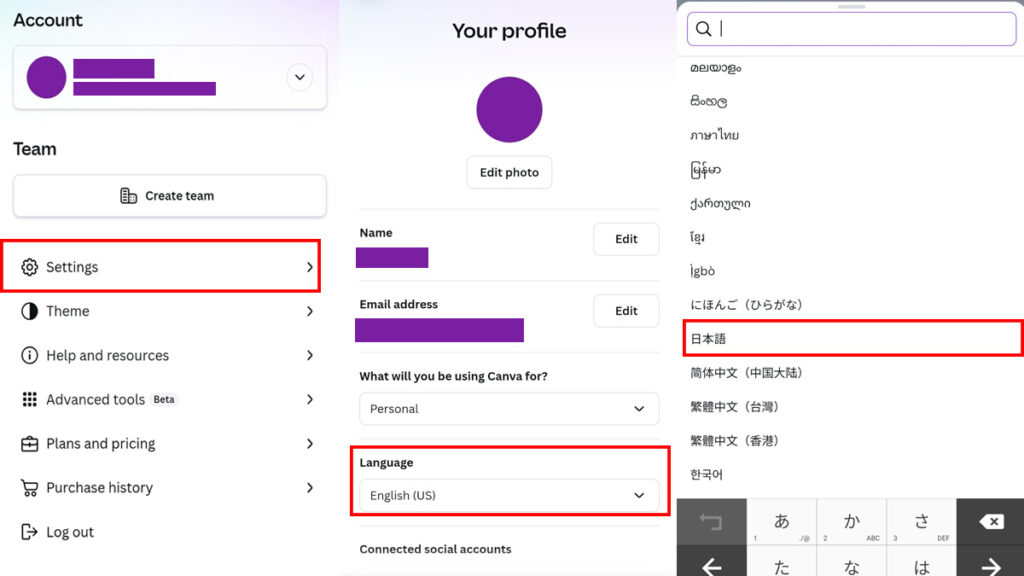
「左上のプロフィール」→「⚙ setting」→「language」→「日本語」
STEP1:テンプレートを選ぶ
まずテンプレートを選びます。
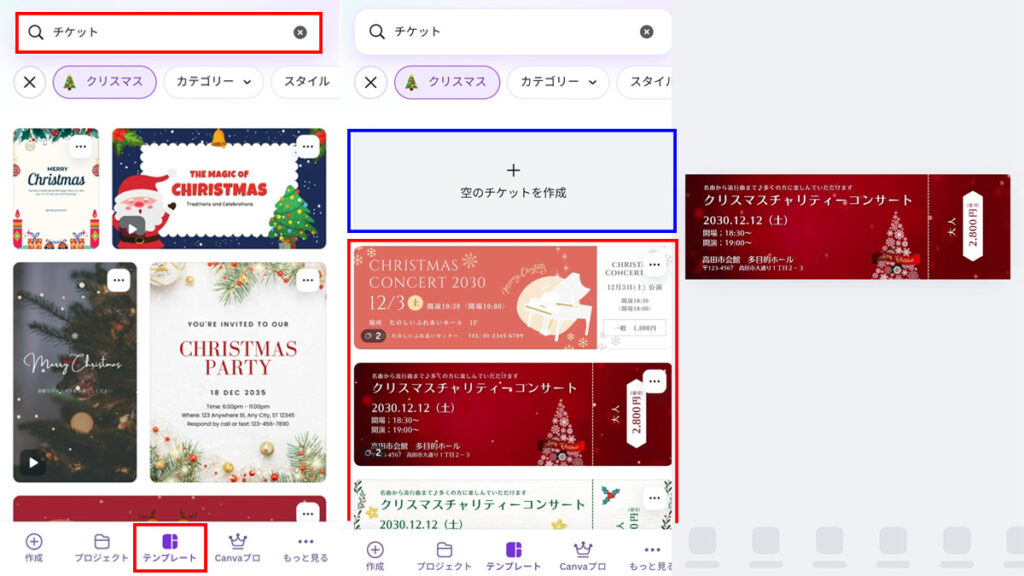
「テンプレート」→ 検索窓に”チケット” → 🔍 → 好きなテンプレを選ぶ → 編集画面へ
STEP2:サイズを合わせる
テンプレートによっては「リサイズ」が表示されない場合があります。
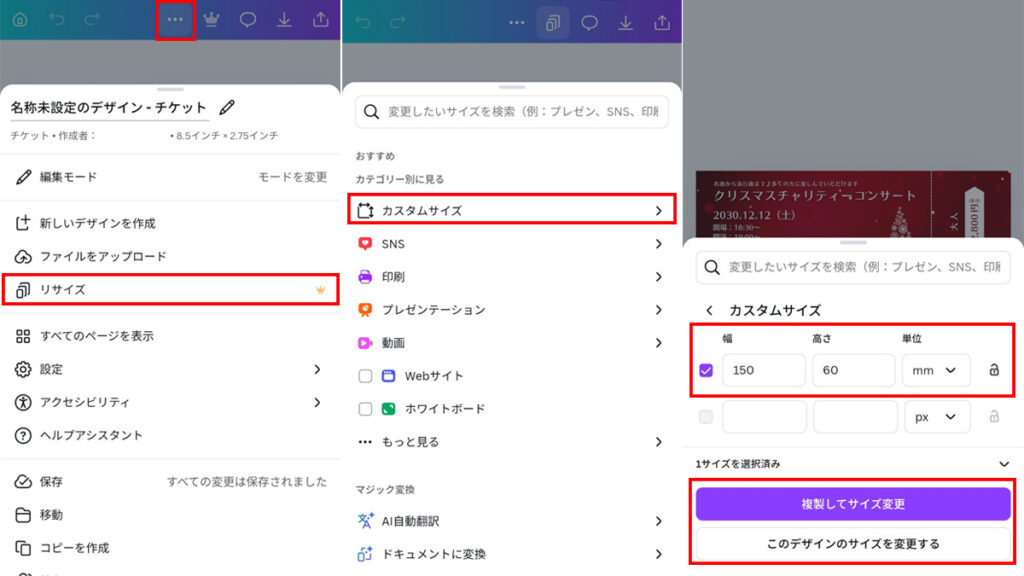
▼ 基本の操作(リサイズが表示される場合)
「上部にある …」→「リサイズ」→「カスタムサイズ」→ 数値入力 →「サイズ変更」
【表示されないときは…?】
空のデザインでサイズを設定 → その上にテンプレを張る
という順番にすればOK
▼ リサイズが表示されない場合(スマホ無料版など)
1.ホーム→「デザインを作成」
2.「カスタムサイズ」
3.サイズ(mm)を入力し作成
4.そのデザインの上にテンプレを張り付ける
!注意ポイント!
・必ず単位を「mm」に変更
・inやpxのままだと印刷寸法が狂います
STEP3:余白の設定
断裁されるであろう余白を可視化して、情報が切れないようにします。
ここまでで、設定は完了です。
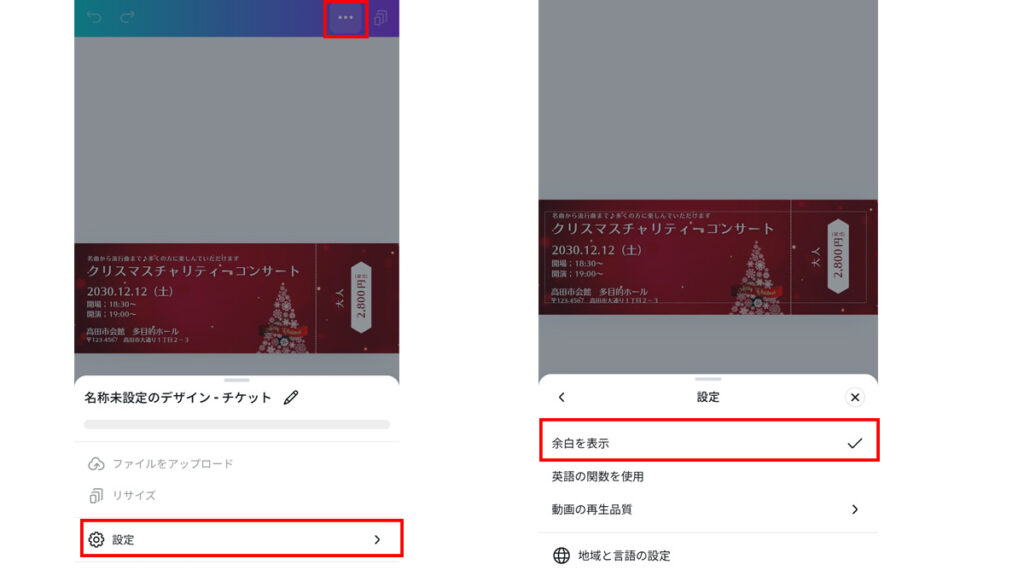
「 …」→「⚙ 設定」→「余白を表示」にチェック
!注意ポイント!
余白の外側には、文字・ロゴ・重要情報を置かないこと
STEP4:文字や画像を挿入
テンプレート内の文字を差し替え、画像を挿入し、自分のイベントに合わせて調整します。

▼ 編集可能な項目
・文字(フォント/大きさ/太さ)
・色
・配置
・装飾
・角度
・イラスト・写真素材
!注意ポイント!
・7pt以下の文字サイズでは印刷で読みにくい
・重要情報は余白の内側へ
STEP5:仕上げ確認&保存形式
デザインが完成したら書き出します。
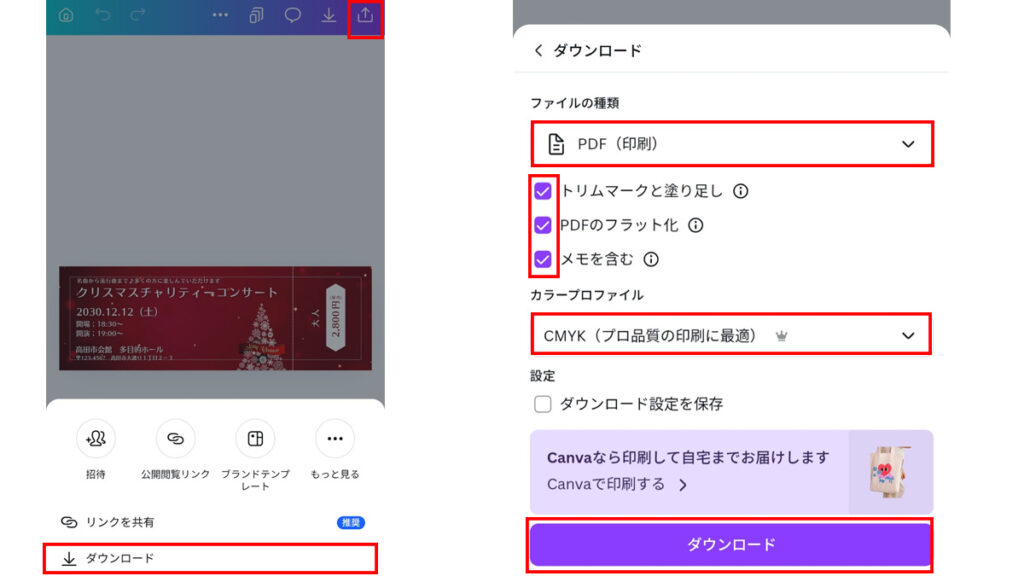
「共有」→「ダウンロード」→「PDF(印刷)」
!注意ポイント!
・商業印刷はPDF推奨
・CMYK書き出しは有料版のみ対応
→RGBのままPDF保存すると、
赤、紫、青がほぼ確実に暗くなります。
印刷前にチェックしたいポイント

見た目が完成しても、印刷物としては不十分なケースがとても多いです。
当社でもCanvaで作られたデータ入稿が可能ですが、
「表示は綺麗なのに、印刷すると読めない・切れる・伝わらない」
というミスが良く発生します。
そこで、実際の印刷現場で多い3大ミスをまとめてみました。
必ず印刷前にチェックしてみてください。
また、コンビニや家庭用プリンターで印刷する方は、
印刷会社による校正が受けられないので、特に注意してください。
1.仕上がりサイズがズレている
▷ よくある失敗
・CanvaデフォルトのA4やポスターサイズのまま制作
・150×50 mmで作っていたものの、後から縮小し、文字が潰れる
・余白不足で端の情報がギロチン(断裁)される状態
💬 現場からのコメント
「見た目は完璧なのに、仕上がりサイズが違うせいで
読みにくい・バランスが崩れるケースが本当に多いです。」
☑ 必ず確認
・作成開始時点でサイズ設定を変更
・重要情報は、4辺から最低3~4mm 内側
2.実印刷だと読めない
▷ よくある失敗
・「スマホのプレビューでは普通」
→実寸換算すると、文字サイズが小さすぎる
💬 現場からのコメント
「チケットは”読み上げる紙”ではなく、”見るための紙”です。
極端に細いフォント・小文字は読めません」
☑ 失敗しない文字サイズの目安
| 用途 | 最低サイズ | 推奨サイズ |
|---|---|---|
| タイトル部分 | 12pt | 14~16pt |
| 日付・場所 | 9pt | 10pt~11pt |
| 注意書き | 7pt | 8pt以上 |
3.色が暗くなる/くすむ
▷ よくある失敗
・スマホ画面で見たときは「いい感じの色」だったのに
印刷したら全体的に暗い/くすんで見える
💬 現場からのコメント
「本当によくあることなので気を付けてください。
これは、色モードをRGBのまま印刷したからです。
色モードがCMYKになっていないと、見たままの色で印刷できません。
印刷会社ならRGB→CMYKの変換は出来ますが、
それでも色は少しくすんでしまいます。」
☑ 対策
・Canva有料版なら保存する際に
「カラープロファイル」をCMYKにすることができます。
・無料版なら:
→ちょっと明るめ・薄めを意識して色を作る
→特に青・赤・紫系は印刷で暗くなる前提で調整
作り込みすぎない|目的に合わせて引き算しよう
チケットは、
見られる時間が短い媒体です。
デザイン性を追求しすぎると、
視線が迷って必要情報が届きません。
その結果、読みにくい・伝わりにくい紙面に繋がります。
「映える」より伝わるを優先し、
余白・文字サイズ・視線の流れを整えるようにしましょう。
▷ 最低限の判断ポイント
・装飾より余白が生きている
・重要情報が一秒以内に目に入る
・読む順番が迷わずながれる
デザインを“もっと見やすく”したい場合は、
テンプレ・手作りどちらにも使える整え方の基本をこちらで解説しています👇
テンプレでも手作りでも使える!チケットを“きれいに見せる”整え方の基本
まとめ|ここまで読んだあなたは”作れる人”です
Canvaでの作成はこれで完了です。
あとは、「印刷して使える状態か」を確認するだけです。
■ 最低限チェック(3つだけ)
・サイズ・向き → 設定どおり?
※途中で変更・縮小していないか確認
・文字 → 実寸で読める?
※7pt以下では読めない可能性が高い
・色 → 暗くならない?
※RGBのままだと印刷で沈むことがあります
■ 印刷前のオススメ最終確認
・コンビニ or 家庭用プリンターで1枚テスト
→ いきなり複数枚作り始めるのではなく、テストを挟みましょう。
→ 読みやすさ・色・余白・切れそうな箇所を見つけられます。
また、印刷所に発注する場合、
試し刷り対応の会社もあるので確認することをオススメします。
「作ってみたけど、納得がいかない…」
「このまま印刷できるかどうか不安…」
など、やってみたからこそ気づくことが出てくるかもしれません。
もし迷ったら、X(旧Twitter)でも気軽にご相談いただけます。
日々の制作まわりのゆるい話や
印刷に関する小ネタも時々つぶやいています。